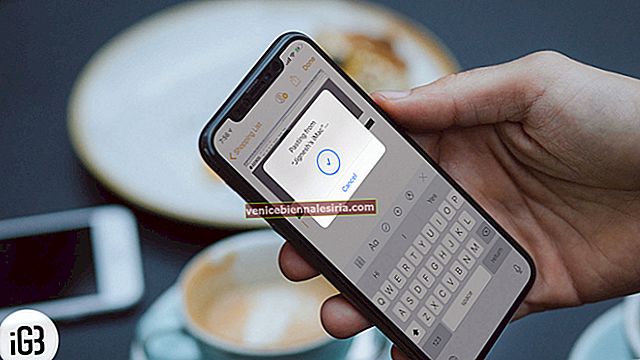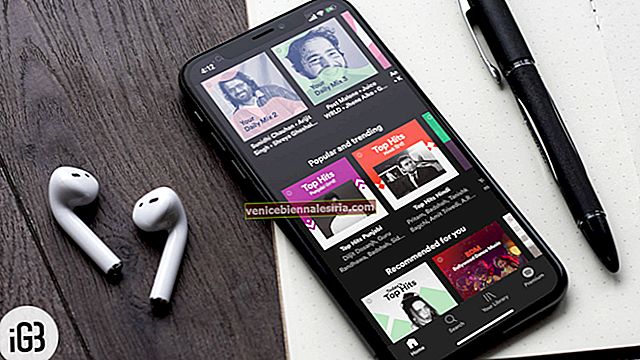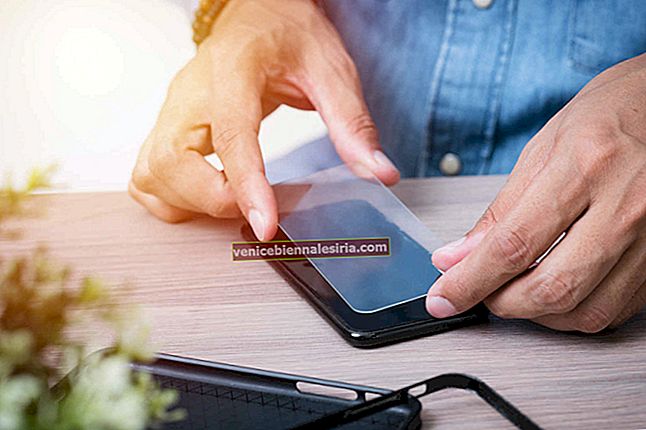Це калічить, коли бачиш, як клавіатура iPhone зникає, коли ти цього хочеш. Деяка помилка може тримати клавіатуру iPhone невидимою - і саме тоді, коли вона вам потрібна, ви можете побачити, що її немає.
З того, що я зібрав, проблема може виникнути з різних причин, зокрема з трьох: iPhone все ще підключений до певної клавіатури Bluetooth, або є певна проблема з додатком або зловмисне оновлення програмного забезпечення. Існує кілька випробуваних рішень, які можуть допомогти повернути вам відсутність програмної клавіатури на вашому пристрої iOS. Давайте дамо їм піти, щоб скоротити погоню!
Клавіатура iPhone або iPad відсутня або не відображається? Спробуйте ці рішення
Рішення 1. Апаратно скиньте налаштування пристрою
Перше, що слід спробувати вирішити цю проблему, - це перезавантажити пристрій. Просто натисніть і утримуйте кнопки «Додому» та «УВІМКНЕННЯ / ВИМКНЕННЯ» відразу протягом 10 секунд, доки на екрані не з’явиться логотип Apple.
Щоб повністю скинути iPhone 7/7 Plus, потрібно одночасно натиснути та утримувати кнопку зменшення гучності та кнопку ввімкнення / вимкнення. (Пов’язане: Як перезавантажити iPhone / iPad без кнопки увімкнення / вимкнення живлення.)
Щоб скинути налаштування iPhone 8/8 Plus або пізнішої версії, натисніть і відпустіть кнопку збільшення гучності, натисніть і відпустіть кнопку зменшення гучності, а потім натисніть і утримуйте бічну кнопку.
Рішення 2. Вимкніть Bluetooth. Можливо, перезавантажте один раз.
Якщо ви підключили iPhone до якогось пристрою Bluetooth, зокрема клавіатури, а потім не відключили його, існує велика ймовірність того, що iPhone все ще вважає, що він не повинен показувати клавіатуру.
Один із способів виправити це - вимкнути Bluetooth. Можливо, перезавантажити iPhone один раз теж просто, щоб бути впевненим. Чи вирішує це проблему?
Рішення 3. Відновіть пристрій iOS
Якщо жодне з наведених вище рішень не допомогло вирішити проблему, відновіть пристрій за допомогою iTunes. Не забудьте створити резервну копію, перш ніж йти на вбивство.
Підключіть свій iPhone або iPad до комп’ютера → запустіть iTunes → виберіть пристрій → натисніть Відновити iPhone / iPad і підтвердьте.
Підведенню
У більшості випадків ця проблема вирішується лише перезавантаженням пристрою. Я сподіваюся, ви досягли успіху завдяки цьому маленькому фокусу. Чи маєте Ви відгук для нас? Не соромтеся поділитися цим з нами в коментарях нижче.